Windows 11 saattaa joskus epäonnistua havaitsemaan hiiren vasenta napsautusta. Mitään ei tapahdu, kun napsautat elementtiä hiiren vasemmalla painikkeella, jolloin et voi valita mitään. Itse asiassa sinun on napsautettava elementtiä useita kertoja sen valitsemiseksi. Jos sinulla on samanlaisia ongelmia, noudata alla olevia vianetsintävaiheita.
Mitä tehdä, jos hiiren vasen napsautus ei toimi Windows 11:ssä
Päivitä tai asenna uudelleen hiiren ohjain
Ensinnäkin irrota hiiri, käynnistä tietokone uudelleen, liitä hiiri takaisin koneeseen ja tarkista, toimivatko vasemmanpuoleiset napsautukset oikein. Jos ongelma jatkuu, päivitä ja asenna hiiren ohjain uudelleen.
- Käynnistä Laitehallinta.
- Mene Hiiret ja muut osoitinlaitteet.
- Napsauta hiiren kakkospainikkeella hiiren ohjainta ja valitse Päivitä ohjain.
- Jos tietokoneesi ei vieläkään tunnista hiiren vasenta napsautusta, napsauta hiiren kakkospainikkeella uudelleen hiiren ohjainta ja valitse Poista laite.
- Käynnistä tietokone uudelleen ja tarkista tulokset.
Merkintä: Jos käytät Bluetooth-hiirtä, sinun on siirryttävä Bluetooth-osioon.

Muuten, jos käytät USB-vastaanotinta liittääksesi hiiren tietokoneeseen, kytke vastaanotin toiseen porttiin ja tarkista, jatkuuko ongelma.
Muuta kaksoisnapsautusnopeus asetukseksi Nopea
Kokeile muuttaa hiiren kaksoisnapsautuksen asetuksia Fastiksi ja tarkista, huomaatko parannuksia. Monet käyttäjät ehdottivat, että tämä kiertotapa voisi ratkaista ongelman.
- Klikkaa Hakukuvake ja kirjoita "hiiren asetukset“.
- Kaksoisnapsauta Hiiren asetukset.
- Vieritä sitten alas kohtaan Hiiren lisäasetukset.
- Siirrä uudessa ikkunassa Kaksoisnapsautuksen nopeus liukusäädintä kohtaan Nopeasti.
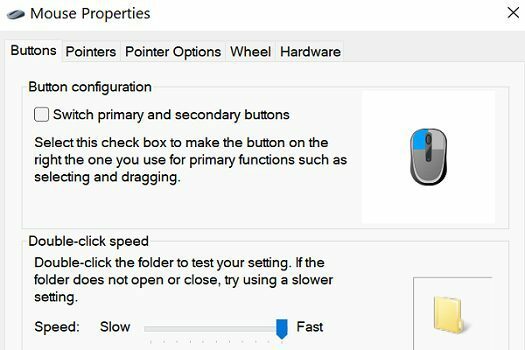
- Tallenna asetukset ja tarkista tulokset.
Käynnistä Explorer uudelleen
Käynnistä komentokehote ja suorita taskkill -im explorer.exe komento käynnistää explorer.exe uudelleen. Jotkut käyttäjät ratkaisivat vasemmanpuoleisen napsautusongelmansa tämän pikakomennon suorittamisen jälkeen. Kokeile ja tarkista, toimiiko se myös sinulle.
Suorita Bluetoothin ja laitteiston vianmääritys
Jos käytät Bluetooth-hiirtä, siirry kohtaan asetukset, valitse Järjestelmä, ja mene osoitteeseen Vianetsintä. Valitse sitten Muut vianmääritysohjelmat, ja suorita Bluetooth-vianmääritys.

Vaihtoehtoisesti voit suorittaa Laitteiston ja laitteiden vianmäärityksen. Tuoda markkinoille Komentokehote, ja suorita msdt.exe -id DeviceDiagnostic -komento käynnistääksesi vianmäärityksen.

Jos ongelma jatkuu kaikkien yllä lueteltujen vaiheiden suorittamisen jälkeen, ongelma saattaa olla hiiri. Liitä tietokoneeseen toinen hiiri ja tarkista, toimiiko vasen painike oikein.
Johtopäätös
Korjaa ongelma, jossa hiiren vasen painike ei toimi Windows 11:ssä, päivittämällä tai asentamalla hiiren ohjaimen uudelleen. Muuta lisäksi kaksoisnapsautuksen asetuksiksi Fast ja käynnistä Explorer uudelleen. Jos ongelma jatkuu, suorita Bluetoothin ja laitteiston vianmääritys ja käytä toista hiirtä.
Napsauta alla olevia kommentteja ja kerro meille, jos ratkaisit ongelman. Jos löysit muita tapoja tämän ongelman vianmääritykseen, jaa ideasi TechniPages-yhteisön kanssa.